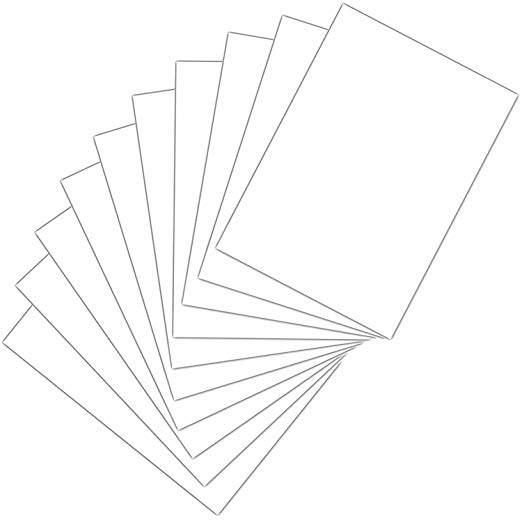Canon MAXIFY MB2140 Handbücher
Bedienungsanleitungen und Benutzerhandbücher für Nein Canon MAXIFY MB2140.
Wir stellen 7 PDF-Handbücher Canon MAXIFY MB2140 zum kostenlosen herunterladen nach Dokumenttypen zur Verfügung Bedienungsanleitung

Canon MAXIFY MB2140 Bedienungsanleitung (2 Seiten)
Marke: Canon | Kategorie: Nein | Größe: 1.55 MB |





Inhaltsverzeichnis

Canon MAXIFY MB2140 Bedienungsanleitung (1157 Seiten)
Marke: Canon | Kategorie: Nein | Größe: 14.11 MB |

Inhaltsverzeichnis
29
39
84
112
128
164
170
172
173
202
230
241
243
246
247
249
256
258
259
260
261
262
289
295
305
320
335
339
347
353
353
361
371
371
395
397
398
406
410
413
418
422
430
437
439
462
483
553
567
581
587
680
695
743
807
810
815
879
911
915
941
941
943
966
1000
1002
1006
1007
1007
1009
1019
1021
1035

Inhaltsverzeichnis
22
31
34
43
44
72
80
85
128
146
156
168
170
172
173
175
202
228
239
241
242
244
245
247
254
254
256
257
258
260
301
303
331
333
337
344
359
385
385
385
385
393
400
401
403
404
411
415
418
419
422
423
427
440
454
458
466
468
474
491
498
511
518
536
552
603
627
638
647
670
673
680
689
761
763
767
768
769
783
784
787
788
790
792
792
801
838
858
859
862
863
889
909
919
932
940
978
986
988
1001
1024
1028
1033
1037
1037
1039
1039
1044
1045
1050
1051
1076
1090
1095
1101
1101
1101
1102
1104
1120
1121
1121
1121
1121
1123
1128
1129
1131
1137
1138
1142
1149
1166
1168
1172
1176
1177
1178
1181
1182
1188
1194
1201
1203
1217
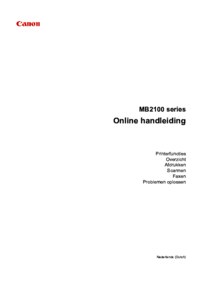
Canon MAXIFY MB2140 Bedienungsanleitung (1369 Seiten)
Marke: Canon | Kategorie: Nein | Größe: 17.37 MB |

Inhaltsverzeichnis
31
41
86
100
101
114
130
166
172
174
175
204
230
241
243
246
247
249
256
258
259
260
261
262
291
297
307
322
337
341
349
391
391
391
391
407
408
410
411
419
423
426
431
435
448
455
457
476
509
548
565
653
667
686
782
786
803
807
809
810
812
812
854
859
881
885
934
1000
1001
1004
1005
1007
1013
1020
1052
1057
1058
1066
1066
1068
1068
1073
1074
1084
1088
1105
1120
1124
1150
1150
1150
1150
1152
1157
1158
1161
1178
1188
1201
1206
1207
1210
1212
1231
1233
1247

Canon MAXIFY MB2140 Bedienungsanleitung (1381 Seiten)
Marke: Canon | Kategorie: Nein | Größe: 17.38 MB |

Inhaltsverzeichnis
22
61
87
100
101
107
120
131
140
149
159
173
175
176
183
205
232
244
246
252
253
255
264
265
266
267
268
301
312
346
354
355
360
372
373
397
397
397
397
399
412
413
424
431
438
453
463
581
597
614
672
688
771
795
796
816
817
818
821
862
867
943
949
972
1002
1004
1015
1022
1023
1030
1066
1070
1075
1075
1077
1077
1080
1088
1103
1104
1106
1108
1134
1153
1155
1160
1161
1161
1161
1161
1169
1171
1172
1189
1207
1209
1218
1219
1222
1223
1229
1234
1236
1243
1259

Canon MAXIFY MB2140 Bedienungsanleitung (1384 Seiten)
Marke: Canon | Kategorie: Nein | Größe: 17.46 MB |

Inhaltsverzeichnis
32
42
45
53
74
87
109
116
132
140
150
152
174
177
206
207
241
246
248
251
252
253
255
262
262
264
265
266
267
268
313
335
343
386
397
397
397
397
402
403
404
404
416
417
425
430
432
437
439
441
463
464
474
482
484
490
507
512
516
544
556
615
626
637
673
696
792
796
816
817
818
819
820
822
822
885
890
894
895
905
945
973
991
1006
1011
1012
1016
1019
1027
1030
1034
1063
1069
1072
1073
1080
1081
1083
1083
1088
1089
1110
1129
1134
1138
1140
1142
1146
1147
1149
1159
1164
1166
1168
1175
1183
1195
1206
1211
1214
1218
1223
1224
1225
1227
1228
1230
1248
1263

Canon MAXIFY MB2140 Bedienungsanleitung (1170 Seiten)
Marke: Canon | Kategorie: Nein | Größe: 14.12 MB |

Inhaltsverzeichnis
20
59
85
100
105
118
129
138
147
157
171
173
174
181
203
224
232
244
246
252
253
255
264
265
266
267
268
299
310
344
352
353
358
366
376
390
411
418
425
435
448
496
514
572
588
604
669
670
704
753
760
783
815
841
869
869
895
896
898
900
926
947
953
953
1006
1007
1008
1011
1012
1018
1020
1020
1022
1023
1025
1028
1032
1048
Weitere Produkte und Handbücher für Nein Canon
| Modelle | Dokumententyp |
|---|---|
| EOS 2000D |
Bedienungsanleitung
 Canon EOS 2000D Manual de usuario,
326 Seiten
Canon EOS 2000D Manual de usuario,
326 Seiten
|
| PowerShot A1200 |
Bedienungsanleitung
 Canon PowerShot A1200 instrukcja,
184 Seiten
Canon PowerShot A1200 instrukcja,
184 Seiten
|
| i-SENSYS MF8540Cdn |
Bedienungsanleitung
 Canon i-SENSYS MF112 Käyttöohjeet,
151 Seiten
Canon i-SENSYS MF112 Käyttöohjeet,
151 Seiten
|
| XF105 |
Bedienungsanleitung
 Canon XF105 Benutzerhandbuch,
3 Seiten
Canon XF105 Benutzerhandbuch,
3 Seiten
|
| CanoScan LiDE 25 |
Bedienungsanleitung
   Canon CanoScan LiDE 25 Manual de usuario,
2 Seiten
Canon CanoScan LiDE 25 Manual de usuario,
2 Seiten
|
| EOS M100 |
Bedienungsanleitung
 Canon EOS M100 Användarguide,
15 Seiten
Canon EOS M100 Användarguide,
15 Seiten
|
| EOS 80D |
Bedienungsanleitung
 Canon EOS 80D Manual de usuario,
174 Seiten
Canon EOS 80D Manual de usuario,
174 Seiten
|
| Powershot SX150 IS |
Bedienungsanleitung
  Canon PowerShot SX150 IS instrukcja,
66 Seiten
Canon PowerShot SX150 IS instrukcja,
66 Seiten
|
| VB-H730F Mark II |
Bedienungsanleitung
  Canon VB-H730F Mark II Guide d'installation,
4 Seiten
Canon VB-H730F Mark II Guide d'installation,
4 Seiten
|
| i-SENSYS LBP214dw | Bedienungsanleitung Canon i-SENSYS LBP214dw Installationsvejledning, 92 Seiten |
| PowerShot SX730 HS | Bedienungsanleitung Canon PowerShot SX730 HS Användarmanual [en] , 190 Seiten |
| PIXMA TS6240 |
Bedienungsanleitung
 Canon PIXMA TS6240 Manuale utente [en] ,
372 Seiten
Canon PIXMA TS6240 Manuale utente [en] ,
372 Seiten
|
| IXUS 240 HS |
Bedienungsanleitung
 Canon IXUS 240 HS Käyttöohjeet [pt] ,
58 Seiten
Canon IXUS 240 HS Käyttöohjeet [pt] ,
58 Seiten
|
| XEED WUX500ST |
Bedienungsanleitung
 Canon XEED WUX500ST Руководство пользователя,
202 Seiten
Canon XEED WUX500ST Руководство пользователя,
202 Seiten
|
| Mount Adapter EF-EOS R |
Bedienungsanleitung
 Canon Mount Adapter EF-EOS R Käyttöohjeet,
1 Seiten
Canon Mount Adapter EF-EOS R Käyttöohjeet,
1 Seiten
|
| EOS M5 |
Bedienungsanleitung
 Canon EOS M5 Instrukcja obsługi,
222 Seiten
Canon EOS M5 Instrukcja obsługi,
222 Seiten
|
| XA35 |
Bedienungsanleitung
 Canon XA35 Руководство пользователя,
202 Seiten
Canon XA35 Руководство пользователя,
202 Seiten
|
| PowerShot N2 |
Bedienungsanleitung
 Canon PowerShot N2 Benutzerhandbuch [en] ,
140 Seiten
Canon PowerShot N2 Benutzerhandbuch [en] ,
140 Seiten
|
| LEGRIA HF R36 |
Bedienungsanleitung
  Canon LEGRIA HF R36 Guia rápido [es] ,
66 Seiten
Canon LEGRIA HF R36 Guia rápido [es] ,
66 Seiten
|
| EF 70-300mm f/4.5-5.6 DO IS USM |
Bedienungsanleitung
 Canon EF 70-300mm f/4.5-5.6 DO IS USM Käyttöohjeet,
15 Seiten
Canon EF 70-300mm f/4.5-5.6 DO IS USM Käyttöohjeet,
15 Seiten
|
/1.jpg)